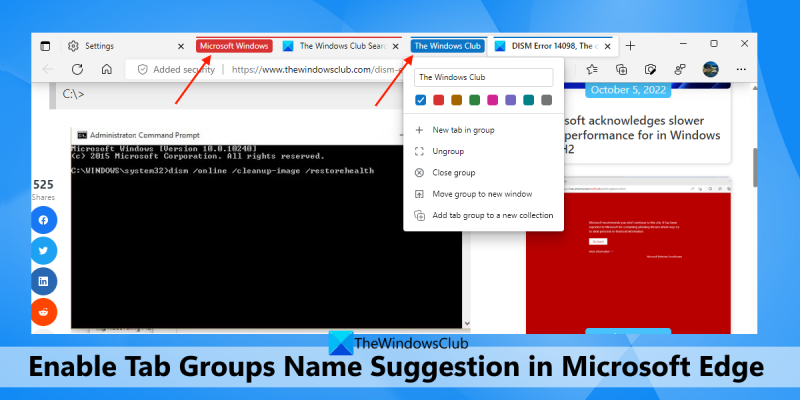Als IT-expert ben ik altijd op zoek naar manieren om mijn workflow te optimaliseren en mijn productiviteit te verhogen. Ik kwam onlangs een functie tegen in Microsoft Edge die precies dat doet: het maakt suggesties voor tabbladgroepnamen mogelijk. Deze functie is vooral handig als u merkt dat u vaak dezelfde set tabbladen opent. Als u bijvoorbeeld altijd een set tabbladen open heeft staan voor werk, een andere set voor persoonlijk gebruik en nog een set voor onderzoek, kunt u elke groep een naam geven en Microsoft Edge de naam laten voorstellen wanneer u die tabbladen gaat openen. Om deze functie in te schakelen, gaat u eenvoudig naar Instellingen> Systeem> Naamsuggesties en zet u de schakelaar aan. Zodra je dat hebt gedaan, zie je suggesties voor tabbladgroepen wanneer je nieuwe tabbladen opent. Als je net als ik bent en altijd op zoek bent naar manieren om je workflow te optimaliseren, raad ik je ten zeerste aan om deze functie eens te proberen. Het is een kleine verandering die een groot verschil kan maken in uw productiviteit.
In dit bericht laten we het je zien hoe u de suggestiefunctie voor tabbladgroepsnamen inschakelt IN Microsoft Rand browser aan Windows 11/10 computer. Zoals we allemaal weten, biedt Microsoft Edge al de tabgroepfunctie. U kunt met de rechtermuisknop op een tabblad of meerdere geselecteerde tabbladen gebruiken Voeg tabbladen toe aan een nieuwe groep optie en geef vervolgens een aangepaste naam op voor die specifieke groep namen. Maar nu zal de Edge-browser dat wel doen stelt u automatisch de naam van de tabgroep voor bij het maken van een groep en voeg deze toe Geef deze groep een naam veld.

Dit kan een beetje helpen als u geen geschikte naam voor uw tabgroep kunt vinden. Dit is alleen uw keuze als u deze naam moet behouden. Als u deze functie wilt gebruiken, moet u Microsoft Edge versie 107.0.1390.0 of hoger gebruiken. Deze functie bevindt zich momenteel in de Canary-build van de Edge-browser en wordt in de loop van de tijd voor gebruikers uitgerold.
kon de testtoon niet spelen
Suggestie voor tabgroepnaam inschakelen in Microsoft Edge
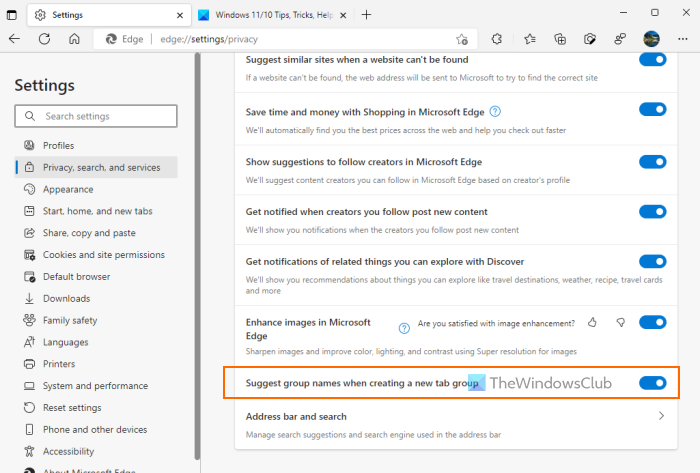
personaliseer firefox
Als je wil schakel naamsuggestie voor tabgroepen in Microsoft Edge in op een Windows 11/10-computer volgt u deze stappen:
- Werk allereerst uw Microsoft Edge-browser bij als u dat nog niet heeft gedaan.
- Start Edge-browser
- Gebruik Alt+F sneltoets of klik gewoon op de knop Instellingen en meer pictogram (drie verticale stippen) in de rechterbovenhoek
- Gebruik Instellingen keuze
- Klik op het tabblad 'Instellingen' op de knop Privacy, zoeken en services optie uit het linkerdeel
- Scroll naar beneden naar Diensten sectie
- Aanzetten Stel groepsnamen voor bij het maken van een nieuwe tabbladgroep knop.
Dat is alles! De nieuwe instelling wordt met succes en onmiddellijk toegepast.
Lezen: Hoe u Microsoft Edge-tabbladen op verschillende apparaten kunt inschakelen en synchroniseren
Voeg automatisch groepsnaam toe voor tabbladen op basis van suggestie in Edge
Open nu meerdere tabbladen die u aan de groep wilt toevoegen. Houd de knop ingedrukt Ctrl en gebruik de linkermuisknop om tabbladen te selecteren. Klik met de rechtermuisknop op geselecteerde tabbladen en gebruik Voeg tabbladen toe aan een nieuwe groep keuze. Zodra het tabbladgroepvenster wordt geopend, wordt de groepsnaam automatisch toegevoegd aan het overeenkomstige veld.
Als je je afvraagt hoe het de groepsnaam voorstelt, dan ontdekte ik dat de suggestie gebaseerd is op het doorzoeken van zoekresultaten of tabbladtitels voor de naam van de tabbladgroep. Als u bijvoorbeeld naar 'Windows Club' hebt gezocht in een Google-zoekopdracht en u probeert dat tabblad aan een groep toe te voegen, wordt automatisch 'Windows Club' voorgesteld en toegevoegd als de naam van de tabbladgroep.
Als je de suggestie leuk vindt, laat het dan staan of gebruik je eigen tabbladgroepsnaam. Het biedt geen verversknop of vergelijkbare optie om meer aanbiedingen te krijgen. U kunt dus doorgaan met deze naam of deze wijzigen.
Ik hoop dat dit nuttig is.
windows defender opstarttijdscan
Lees ook: Tabbladen sluiten met een dubbelklik in Edge, Firefox, Vivaldi
rzctray.exe
Hoe noem je tabbladen in Microsoft Edge?
De naamgevingsfunctie voor afzonderlijke tabbladen is niet beschikbaar in Microsoft Edge. Maar u kunt tabbladen aan een groep toevoegen en vervolgens een naam geven aan die specifieke tabbladgroep. Of u kunt ook schakel de naamsuggestie van de tabgroep in een functie waarmee de Edge-browser automatisch een naam voor uw tabbladgroep kan voorstellen en toevoegen. Lees dit bericht voor stapsgewijze instructies voor het gebruik van deze functie.
Hoe het groepstabblad in Edge te herstellen?
Als u per ongeluk een groep tabbladen in de Edge-browser sluit, klikt u op de knop Ctrl+Shift+T sneltoets en het zal die groep onmiddellijk herstellen. U kunt ook toegang krijgen onlangs gesloten sectie op Het verhaal eindigt pagina en klik op de tabgroep om deze te herstellen.
Hoe tabbladen in Edge classificeren?
Als u tabbladen in de Edge-browser wilt categoriseren, moet u daarvoor verschillende tabbladgroepen maken. Vroeger waren we gewend om eerst tabbladgroepen in te schakelen, maar nu is de functie voor tabbladgroepen al ingeschakeld. Selecteer gewoon de tabbladen, klik met de rechtermuisknop op de geselecteerde tabbladen en voeg ze toe aan een groep met de naam van uw keuze. Op een vergelijkbare manier kunt u andere tabbladen toevoegen aan een andere groep, en op deze manier kunt u de tabbladen classificeren.
Kun je tabbladgroepen een naam geven in Chrome?
Ja tuurlijk. Net als in Microsoft Edge kunt u tabbladgroepen een naam geven in Chrome. Bij het maken van een nieuwe tabbladgroep biedt deze Geef deze groep een naam veld om een naam voor de tabgroep toe te voegen. Als u geen naam opgeeft, wordt deze gemaakt naamloze groep . dat kan ook hernoem tabgroep (inclusief de naamloze groep). Klik met de rechtermuisknop op het tabbladgroeppictogram en vervolgens kunt u de tabbladgroep hernoemen.
Lees verder: Uitleg van Microsoft Edge Bar, Edge Sidebar en Edge Office Bar .